Já precisou assinar algum documento digital?
Esses dias recebi uma proposta por email que precisava ser assinada e enviada de volta.
Como já fiz muitas vezes, pensei em imprimir, assinar, fotografar e enviar de volta.
Mas será que tem um jeito mais fácil de fazer isso?
Serviços digitais
Existem serviços online que fazem isso. Fiz um busca rápida e achei esses:
- https://go.docusign.com/trial/productshot-brasil/
- https://www.pdffiller.com/pt/sign-in-pdf
- https://smallpdf.com/pt/assinar-pdf
- https://www.d4sign.com.br/
No próprio computador
Beleza, mas poderia ter um jeito mais fácil, que não necessita cadastro ou qualquer burocracia.
Pois tem, o Preview do macOS faz isso.
Usando o Preview do macOS para assinar documentos PDF
Com o Preview você consegue inserir uma assinatura feita a mão em documentos digitais como .pdf por exemplo.
Veja como…
Criando a assinatura
Abra um documento .pdf no Preview
Vá em Menu > Ferramentas > Anotar > Assinaturas > Gerenciar Assinaturas.
Há duas opções:
- Trackpad
- Câmera
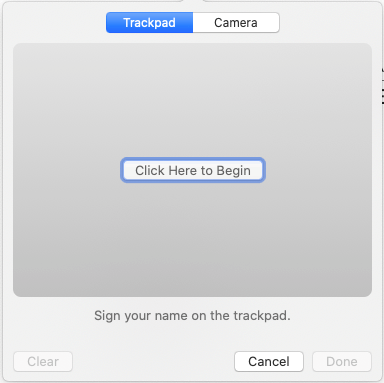
Trackpad
Você pode tentar usar o trackpad, mas não aconselho. 😄
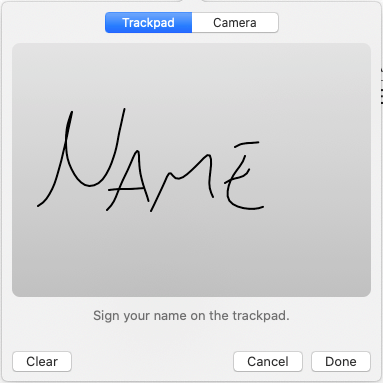
Câmera
Usando a câmera você pode escrever (assinar) em um papel e usar a câmera do seu computador para digitalizar.
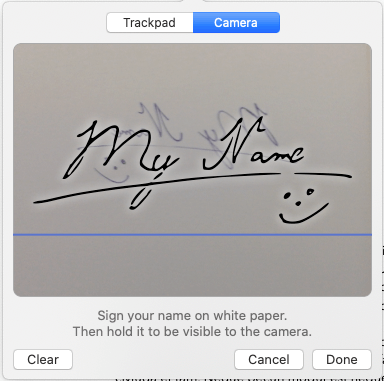
Usando a assinatura
Agora que já temos uma assinatura no repertório, basta usá-la.
Vá em: Ferramentas > Anotações > Assinatura > Selecione a assinatura
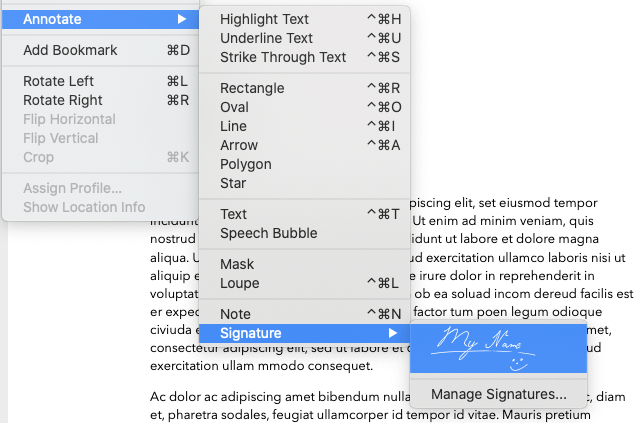
Feito
Pronto, documento assinado!
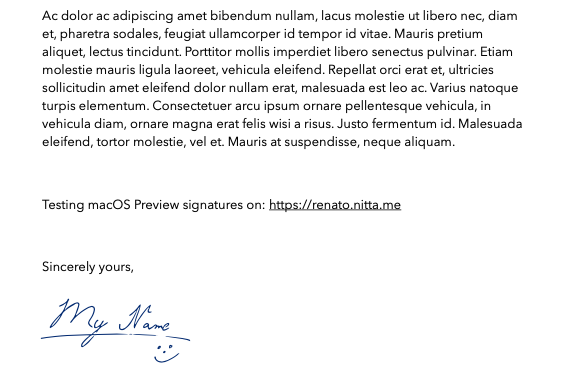
Para finalizar
A assinatura fica salva e pode ser usada quantas vezes você quiser no futuro.
Você pode ter múltiplas assinaturas também.
Tem outra dica tipo essa?
Opa! Olha só:
![[en] How to sign digital documents easily for free (macOS) | [pt-br] Como assinar documentos digitais de maneira fácil e de graça (macOS)](https://static.renato.nitta.me/wp-content/uploads/2020/08/11121738/macOS_preview_signatures-1140x641.jpg)